Izindlela Ezingu-13 Zokulungisa 'Lolu hlelo lokusebenza alukwazi ukuvuleka' ku-Windows 11
Ungakwazi ukuxazulula iphutha "Lolu hlelo lokusebenza alukwazi ukuvulwa" kalula ku-Windows 11 usebenzisa lezi zindlela.
Microsoft Store in ويندوز 11 Indawo oyithandayo yokulanda izinhlelo zokusebenza kukhompyutha yakho. Izinhlelo zokusebenza ezilandwe eSitolo seMicrosoft zihlukile ngoba azilondolozwa njengohlelo olujwayelekile lwedeskithophu futhi zithola izibuyekezo ngohlelo lokusebenza lweSitolo.
Njengoba Isitolo seMicrosoft sidume kabi ngokuba nesiphazamiso nokuba nenkinga, akufanele kumangaze ukuthi lezi zinhlelo zokusebenza nazo zigcwele izinkinga. Abasebenzisi abambalwa babike ukuthi bahlangabezana nokuphahlazeka kwezinhlelo zokusebenza ngemuva kokuvula iwindi lohlelo lokusebenza bese bethola umlayezo othi “Lolu hlelo lokusebenza alukwazi ukuvulwa” kubhokisi lengxoxo.
Uma ubhekene nenkinga enjalo ungesabi. Lo mhlahlandlela uzokukhombisa izindlela ezimbalwa ongazilandela ukuqeda le nkinga. Kodwa ngaphambi kokuthi sidlulele kumhlahlandlela, kubalulekile ukuqonda izizathu ezidala le nkinga njengoba lokhu kuzokusiza ukuthi uqonde kangcono okumele kulungiswe.
Yini edala iphutha elithi "Lolu hlelo lokusebenza alukwazi ukuvula"?
Kunezici eziningi ezingabangela iphutha elithi "Lolu hlelo lokusebenza alukwazi ukuvulwa". Ezinye zezinto eziphawulekayo yilezi:
- Ukuchayeka kohlelo lokusebenza noma kwe-App Store kuyiphutha noma kukhutshaziwe
- Ukungqubuzana nezilungiselelo zokulawula i-akhawunti yomsebenzisi
- Idatha yenqolobane egciniwe ivaliwe
- Ukungqubuzana nesofthiwe ye-antivirus noma i-firewall
- Inguqulo endala ye-Windows
- Isevisi Yokuvuselela IWindows Ephukile
Manje njengoba sesazi ukuthi kungani iphutha lenzeka kusistimu yakho, ake siqhubekele ekutheni ungayilungisa kanjani le nkinga.
1. Sebenzisa I-Windows Store Apps Troubleshooter
Woza ويندوز 11 Ngesixazululi sezinkinga sasekuqaleni se-Microsoft Store Apps ukukusiza ukuxazulula noma yiziphi izinkinga ezihlobene neSitolo. Ukuze ufinyelele isixazululi senkinga kuqala, vula imenyu Yezilungiselelo ngokucindezela Amawindi+ ikukhibhodi yakho noma sesha "izilungiselelo" ku-Windows search bese uyikhetha emiphumeleni yosesho.
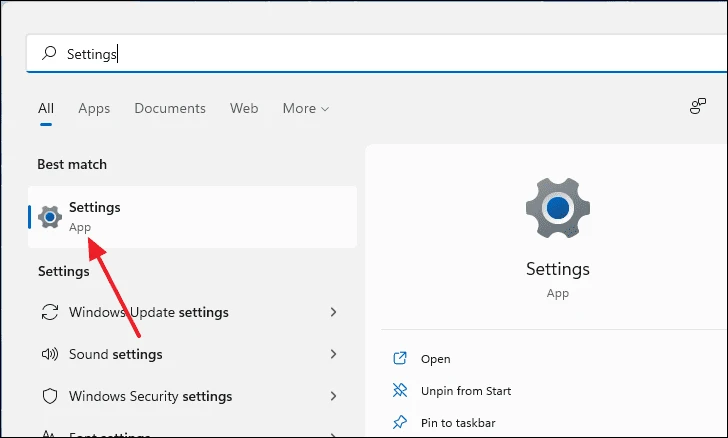
Ewindini Lezilungiselelo, skrolela phansi bese ukhetha Ukuxazulula inkinga kuphaneli yesokunxele.
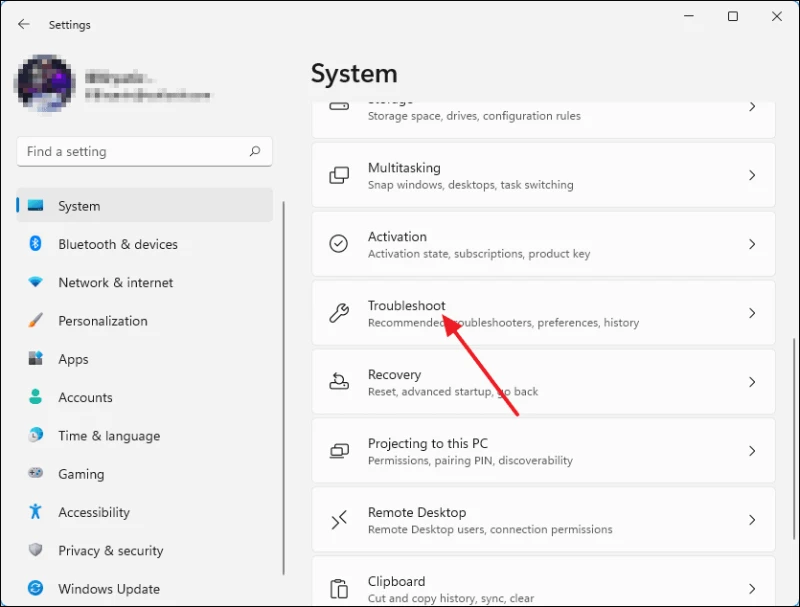
Okulandelayo, chofoza Okunye Ukuxazulula Izinkinga. Lokhu kuzovula uhlu lwezinhlelo zokuxazulula izinkinga ngokuchofoza okukodwa.
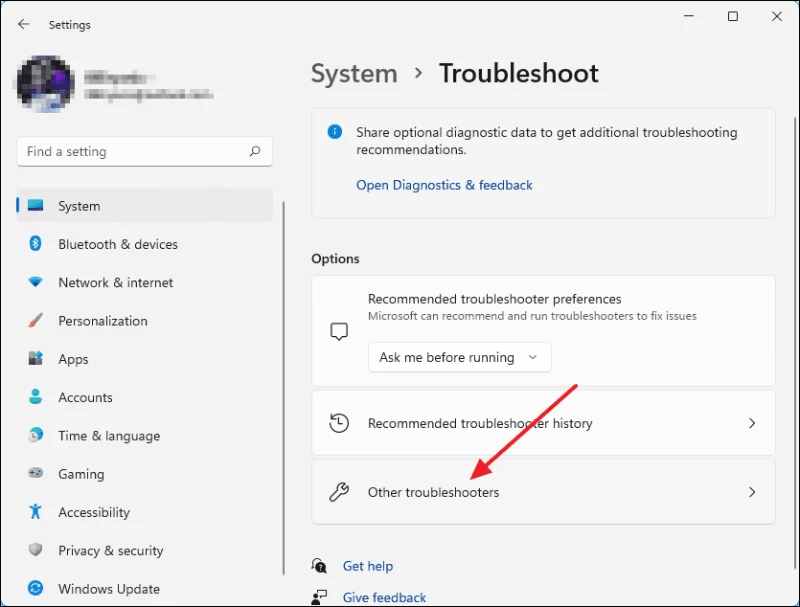
Skrolela phansi uze ubone I-Windows Store Apps bese uchofoza inkinobho ethi Run eduze kwayo.
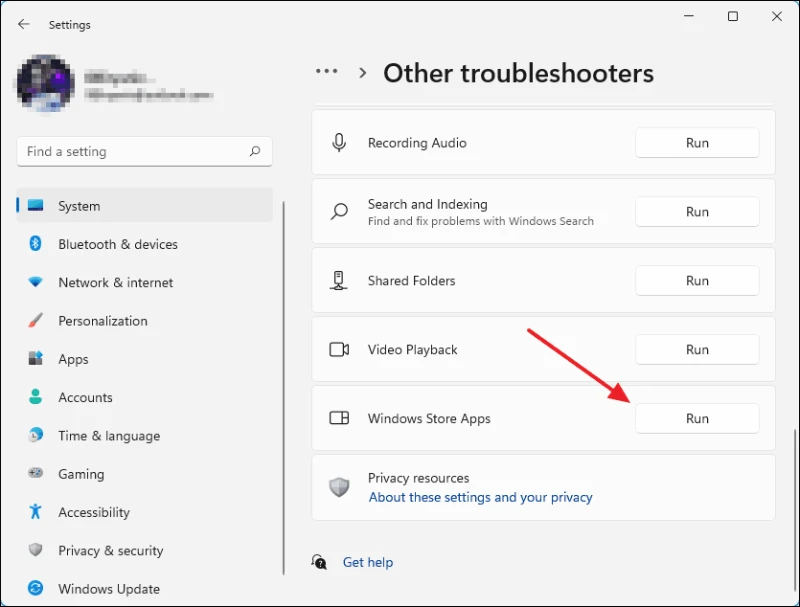
Iwindi elibizwa ngokuthi "Izinhlelo Zokusebenza Zesitolo SeWindows" lizovela futhi ungabona ukuthi ukuxilongwa kuyacutshungulwa.
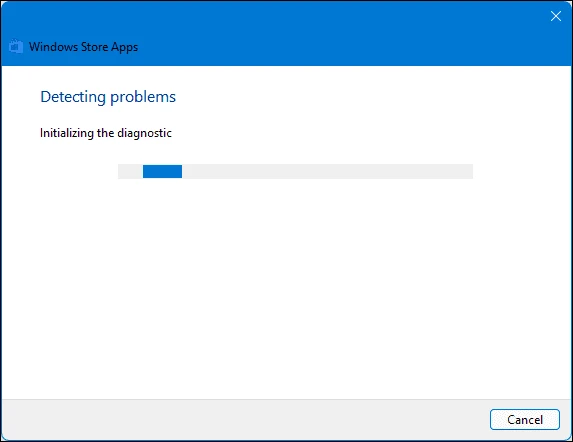
Linda ukuthi inqubo iqede futhi uma ungakwazi ukuhlonza noma iyiphi inkinga, izovela lapha nezisombululo eziphakanyisiwe.
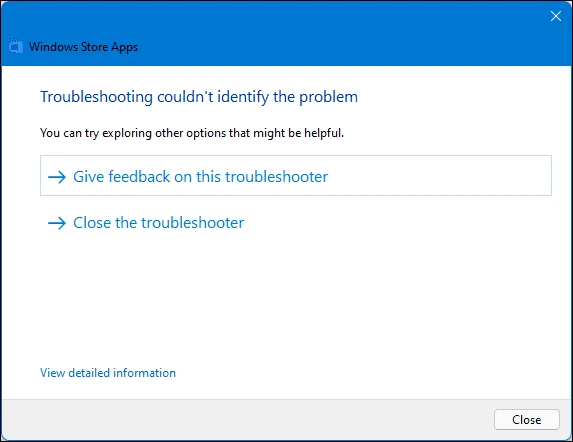
2. Setha kabusha noma lungisa uhlelo lokusebenza
Uma inqubo yokuxazulula inkinga ezenzakalelayo ingayixazululi inkinga yakho, ungazama ukusetha kabusha noma ukulungisa uhlelo lokusebenza mathupha usebenzisa imenyu yezilungiselelo zezinhlelo zokusebenza. Qala imenyu yezilungiselelo ngokucindezela Amawindi+ ikukhibhodi noma ngokuyicinga kusesho lwemenyu yokuqala.
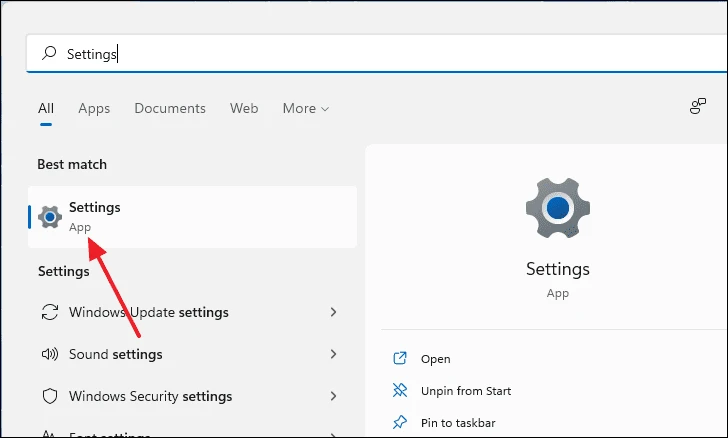
Efasiteleni Lezilungiselelo, chofoza Izicelo kusuka kuphaneli engakwesokunxele, bese uchofoza Izicelo kanye Nezici ephanelini elingakwesokudla. Lokhu kuzovula uhlu lwezinhlelo zokusebenza ezifakwe kukhompyutha yakho.
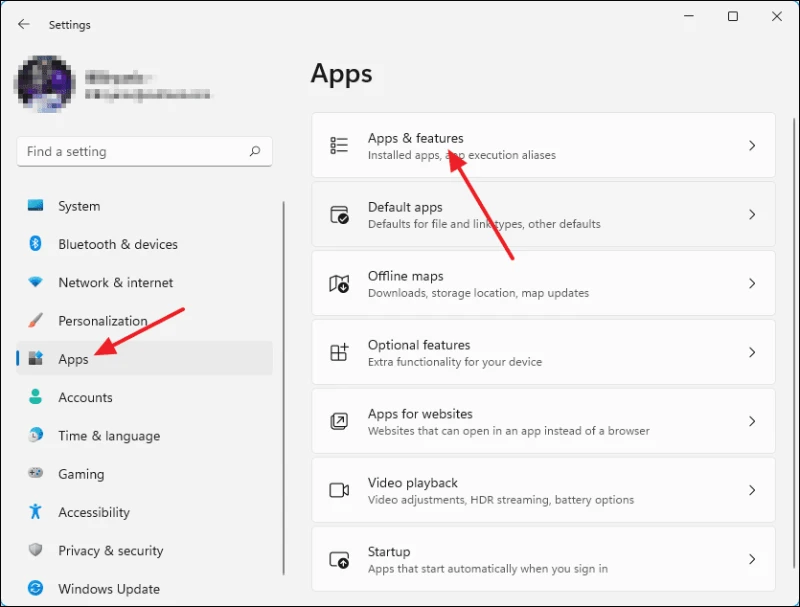
Manje, skrolela phansi uze uthole uhlelo lokusebenza olunephutha ohlwini. Bese uchofoza amachashazi amathathu aqondile eduze kohlelo lokusebenza bese ukhetha Okuthuthukile.
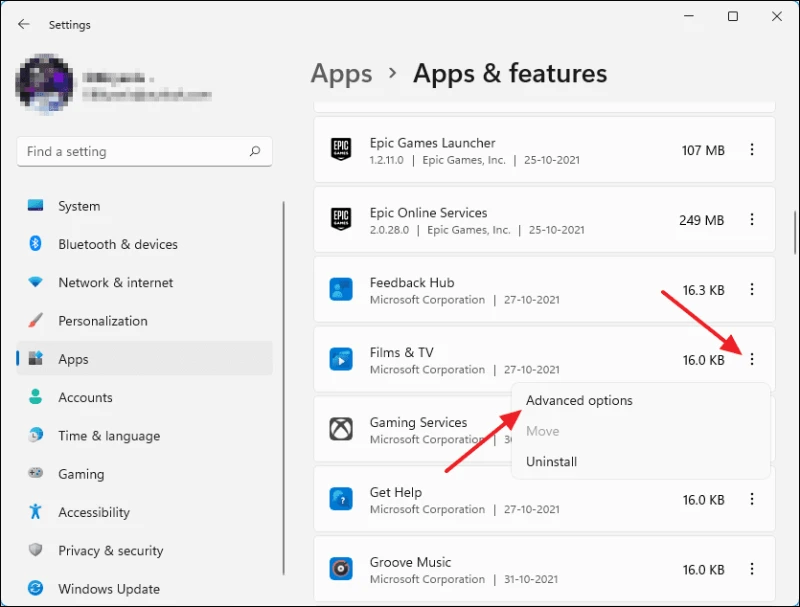
Izokuyisa kumenyu entsha. Ukusuka lapho, skrolela phansi futhi futhi uzobona izinketho zokuthi “Lungisa” kanye nokuthi “Setha kabusha” ngaphansi kwesigaba sokusetha kabusha ngezincazelo zenqubo ngayinye.
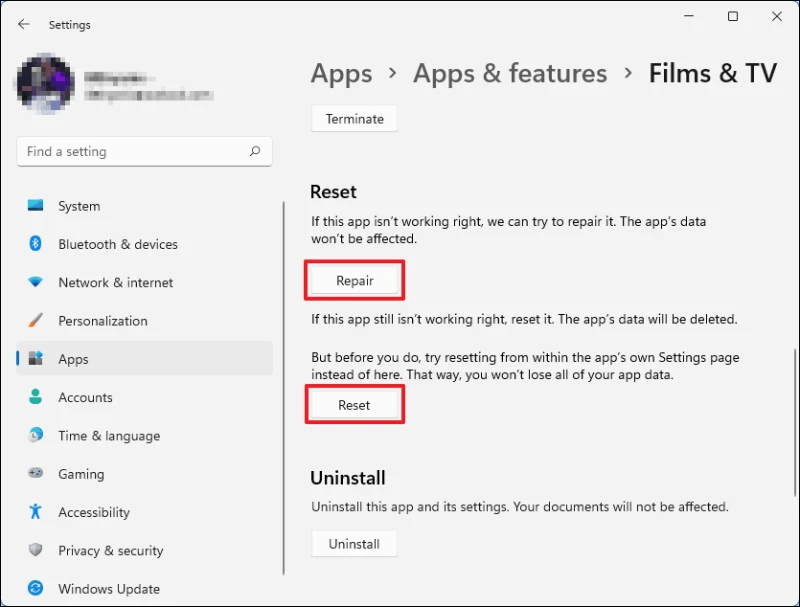
3. Khipha futhi ufake kabusha uhlelo lokusebenza
Ukukhipha uhlelo lokusebenza oluphukile bese ulufaka kabusha kungenye indlela enhle yokusetha kabusha noma ukulungisa uhlelo lokusebenza. Ukufakwa okusha kungasusa noma yimaphi amaphutha ngaphakathi kwephakheji yohlelo lokusebenza ukusetha kabusha noma ukulungisa okungase kwehluleke ukuwasusa.
Okokuqala, yiya kumenyu Yezilungiselelo ngokucindezela Amawindi+ ikukhibhodi. Kumenyu ethi Izilungiselelo, khetha Izinhlelo zokusebenza kuphaneli engakwesokunxele bese ukhetha Izinhlelo zokusebenza kanye nezici kuphaneli engakwesokunxele.
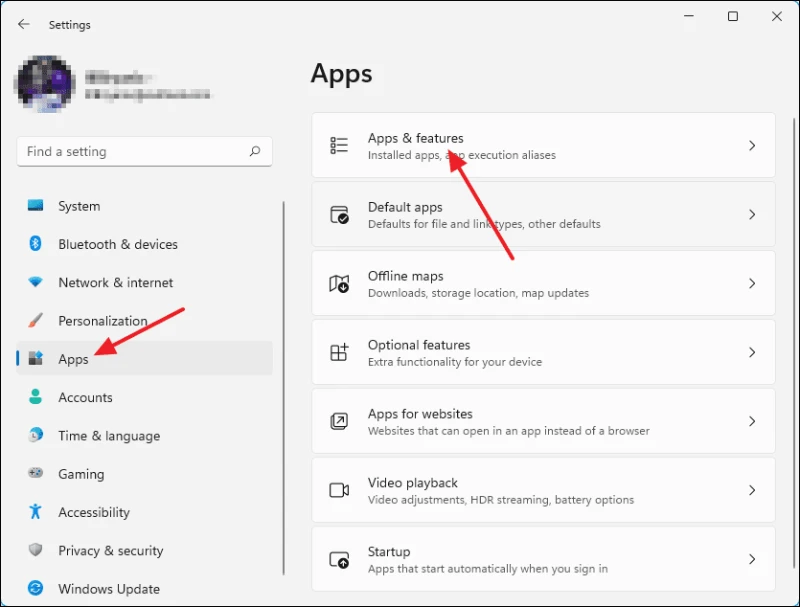
Manje ukuze ukhiphe uhlelo lokusebenza olukhutshaziwe, luthole ohlwini bese ucindezela amachashazi amathathu aqondile eduze kwalo.
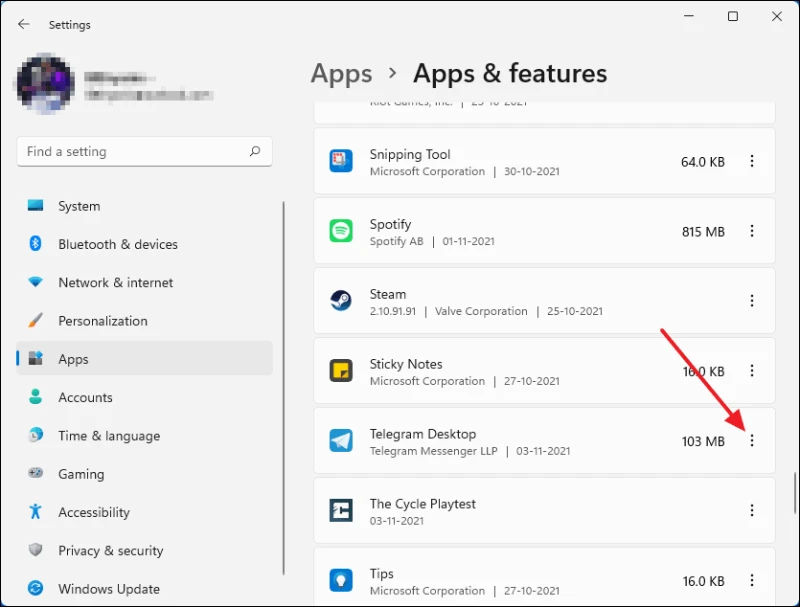
Ukusuka lapho, chofoza okuthi Khipha.
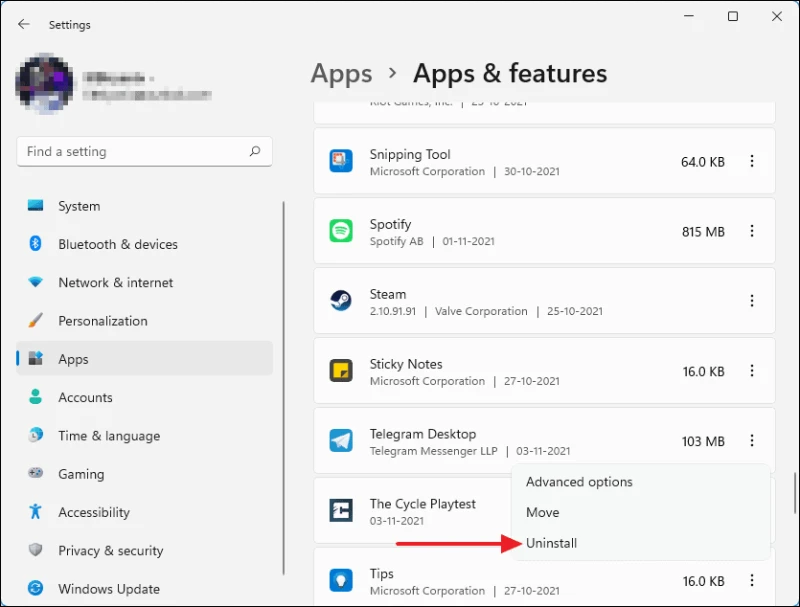
Ngemva kwalokho, chofoza okuthi Khipha futhi ukuze uqinisekise isenzo futhi uhlelo lokusebenza luzosuswa ekhompyutheni yakho.
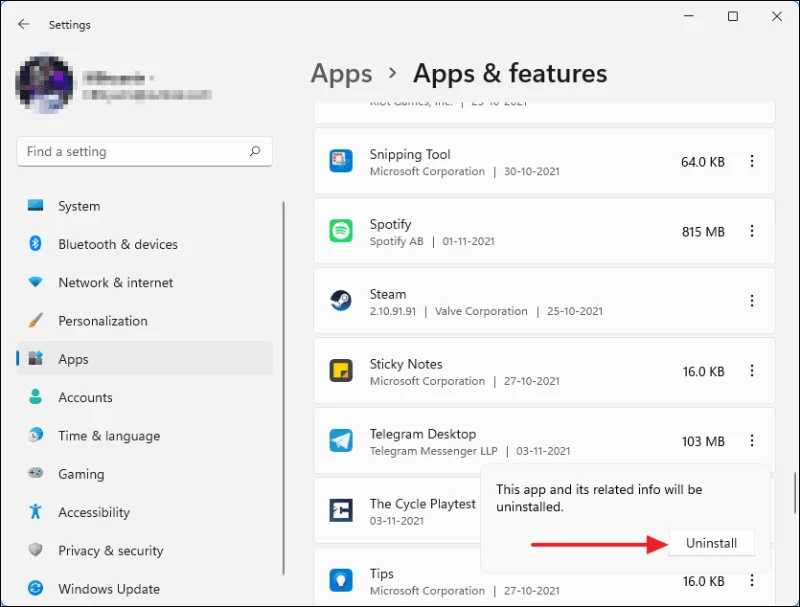
Manje kufanele uphinde ufake uhlelo lokusebenza esitolo seMicrosoft. Yethula Isitolo seMicrosoft ngokusisesha kumenyu yokuqala bese usikhetha emiphumeleni yosesho.
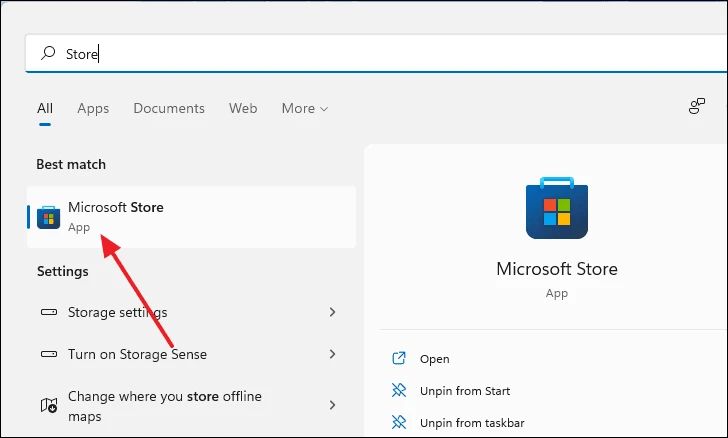
Manje, efasiteleni leSitolo, faka igama lohlelo lokusebenza kubha yokusesha phezulu ewindini. Khetha uhlelo lokusebenza emiphumeleni yosesho ukuze ufike ekhasini lokulanda.
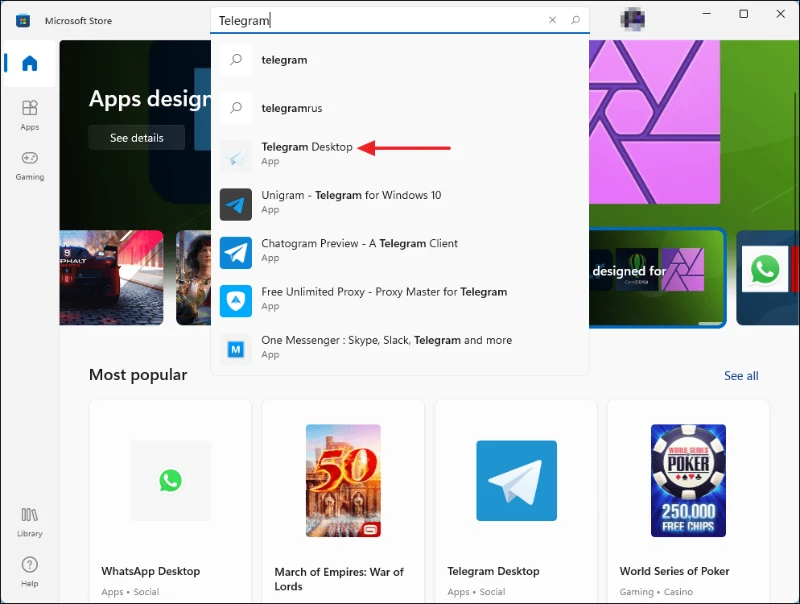
Okulandelayo, chofoza inkinobho eluhlaza okwesibhakabhaka Faka ekhasini lokulanda futhi usuqedile.
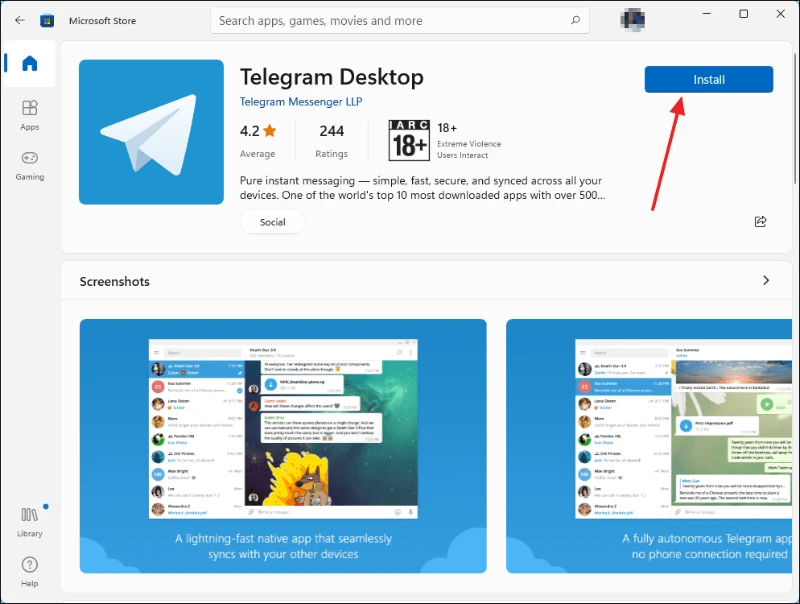
4. Hlanza idatha yenqolobane ye-Microsoft Store
Uma ukulungiswa okungenhla kungasebenzi kuwe, khona-ke kungenzeka ukuthi Isitolo seMicrosoft siwumthombo wenkinga. Kulokhu, ukusetha kabusha isitolo senqolobane kungasiza ukuqeda inkinga. Chofoza ku- Amawindi+ rukuhudula iwindi lokudlala. Thayipha okuthi “wsreset” kulayini womyalo bese ucindezela FakaNoma chofoza KULUNGILE.
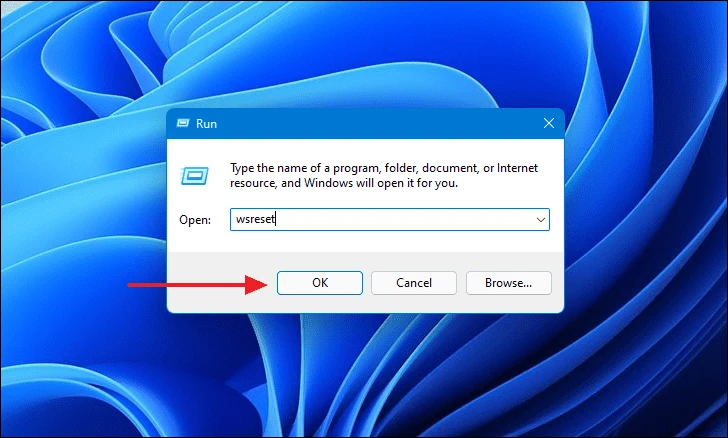
Kuzovela iwindi lekhonsoli emnyama. Ngisho noma kungekho lutho kuyo, linda ukuthi iqede ukusetha kabusha inqolobane yokugcina futhi izozivala yona yodwa.
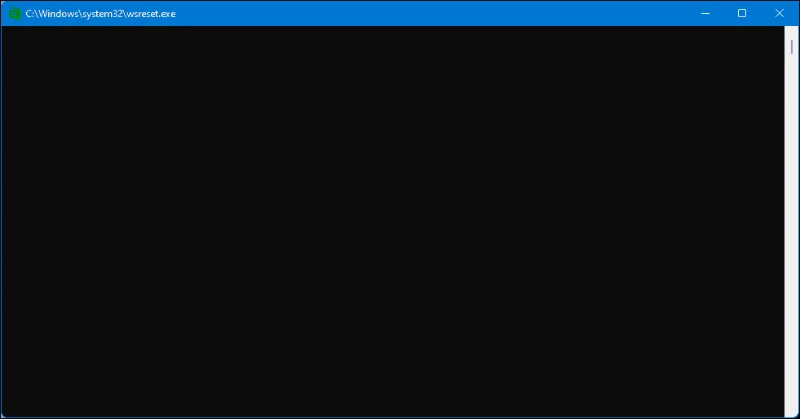
Uma inqubo isiqediwe, uzoyiswa ngokuzenzakalelayo ekhasini eliyinhloko leSitolo seMicrosoft. Ivale bese uzama ukuqalisa uhlelo.
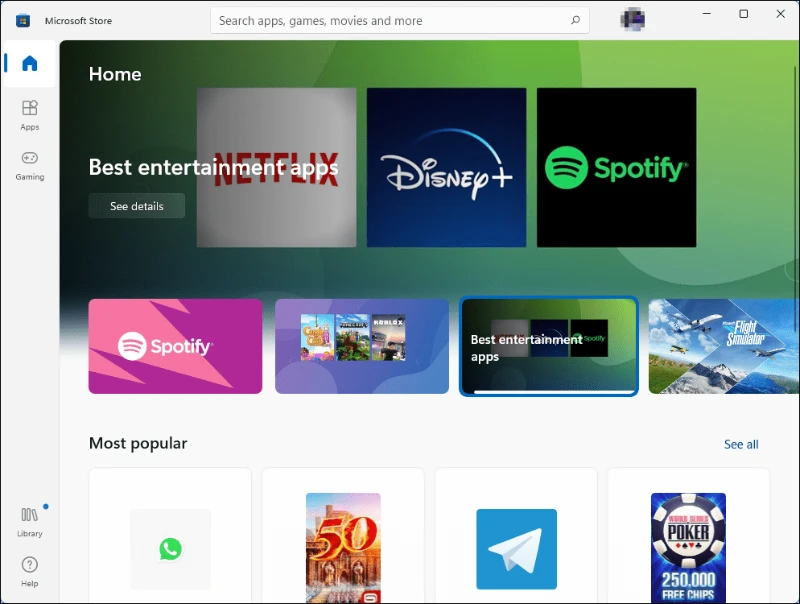
5. Bhalisa kabusha Isitolo SeMicrosoft usebenzisa iWindows PowerShell
Ungakwazi ukubhalisa kabusha Isitolo seMicrosoft ohlelweni lwakho usebenzisa ikhonsoli yeWindows PowerShell ukuze ususe iphutha “Lolu hlelo lokusebenza alukwazi ukuvulwa”. Chofoza ku- Amawindibese uthayipha "PowerShell." Chofoza kwesokudla kuhlelo lokusebenza bese ukhetha Qalisa njengomlawuli.
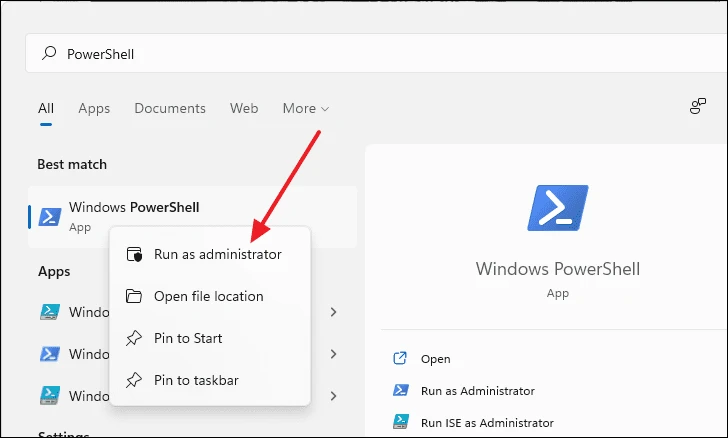
Manje, kopisha futhi unamathisele umyalo olandelayo kulayini womyalo bese ushaya Faka.
PowerShell -ExecutionPolicy Unrestricted -Command "& {$manifest = (Get-AppxPackage مايكروسوفت.ويندوزStore).InstallLocation + 'AppxManifest.xml' ; Add-AppxPackage -DisableDevelopmentMode -Register $manifest}
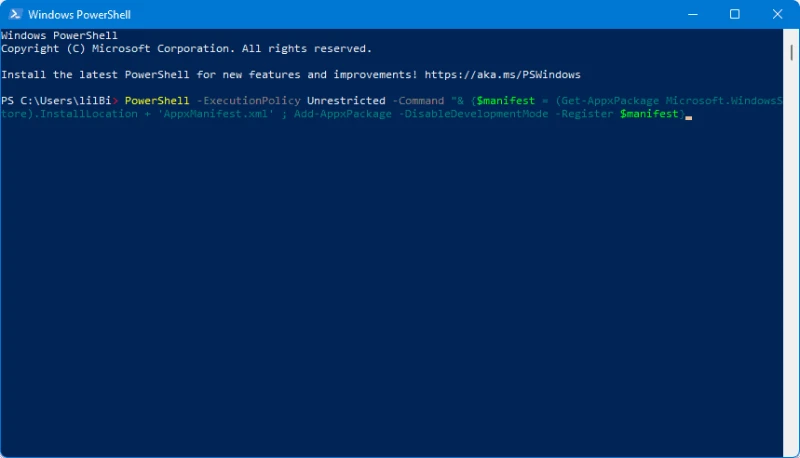
ngemva kokucindezela FakaVala iwindi bese uzama ukuqalisa uhlelo lokusebenza.
6. Nika amandla i-Windows Update Service
Isevisi ye-Windows Update iyinqubo yangemuva futhi inikwe amandla ngokuzenzakalelayo. Uma ngesizathu esithile le sevisi ingasebenzi noma ivaliwe, ingase ibangele iphutha. Ukuze uqale kabusha isevisi, hamba kusesho lwe-Windows bese uthayipha “amasevisi” bese uyikhetha emiphumeleni yosesho.

Iwindi elisha lizovela elibizwa ngokuthi "Amasevisi". Izoqukatha uhlu lwazo zonke izinsiza kukhompyutha yakho. Skrolela phansi bese usesha okuthi "Windows Update."
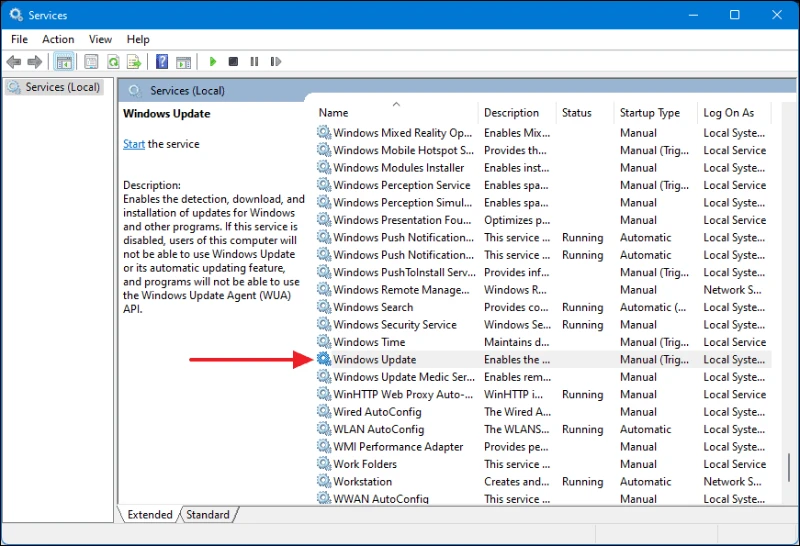
Chofoza kabili ku-Windows Update service futhi kuzovela ibhokisi lengxoxo. Ukusuka lapho, qiniseka ukuthi Uhlobo Lokuqalisa lusethwe kokuthi Okuzenzakalelayo. Bese uchofoza inkinobho ethi Qala ngezansi kombhalo wesimo sesevisi bese uchofoza okuthi Faka isicelo.
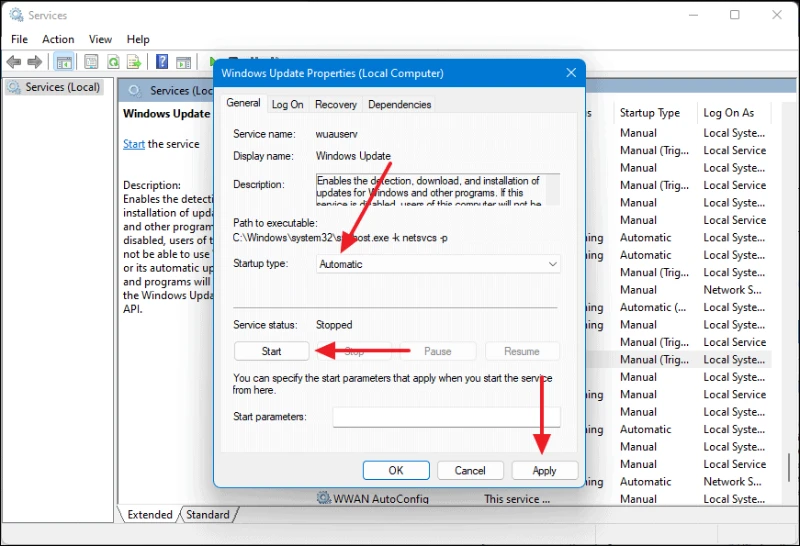
Kwenziwa. Vala leli windi bese uqala kabusha uhlelo lokusebenza.
7. Shintsha Ukulawulwa Kwe-akhawunti Yomsebenzisi noma Izilungiselelo ze-UAC
Ukushintsha izilungiselelo zakho ezikhona Zokulawula I-akhawunti Yomsebenzisi kungaxazulula inkinga "Lolu hlelo lokusebenza alukwazi ukuvula". Ukuze ufinyelele ngokushesha Ukulawulwa Kwe-akhawunti Yomsebenzisi, vula ukusesha kwe-Start Menu ngokucindezela Amawindibese uthayipha "UAC" kubha yokusesha. Khetha inketho ebizwa ngokuthi Shintsha Ukulawulwa Kwe-akhawunti Yomsebenzisi.
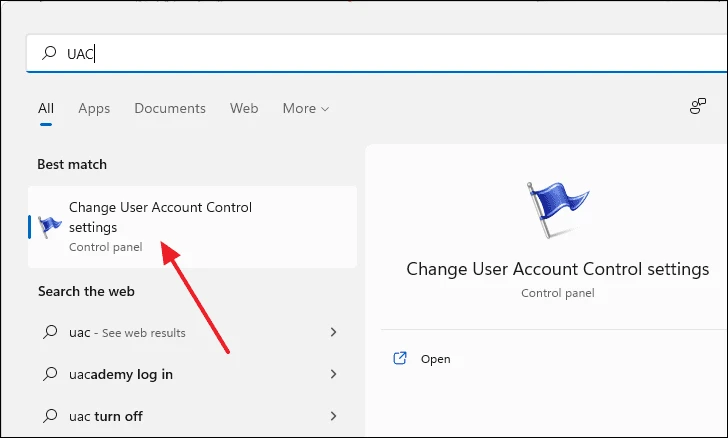
Iwindi elisha lizovela. Qaphela ukuthi ibha yokuskrola ikuphi. Uma isethelwe kokuthi Ungalokothi Wazise, ishintshe ithi Njalo Alert. Ngakolunye uhlangothi, uma isethelwe kokuthi I-Alert Always, bese uyiguqule kokuthi Ungalokothi Wazise.
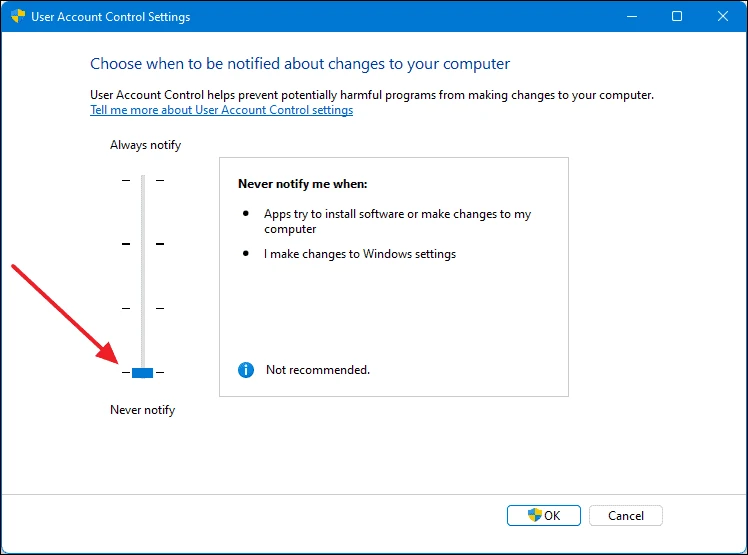
Ngemva kokwenza ushintsho, chofoza okuthi KULUNGILE ukuze ukulondoloze.
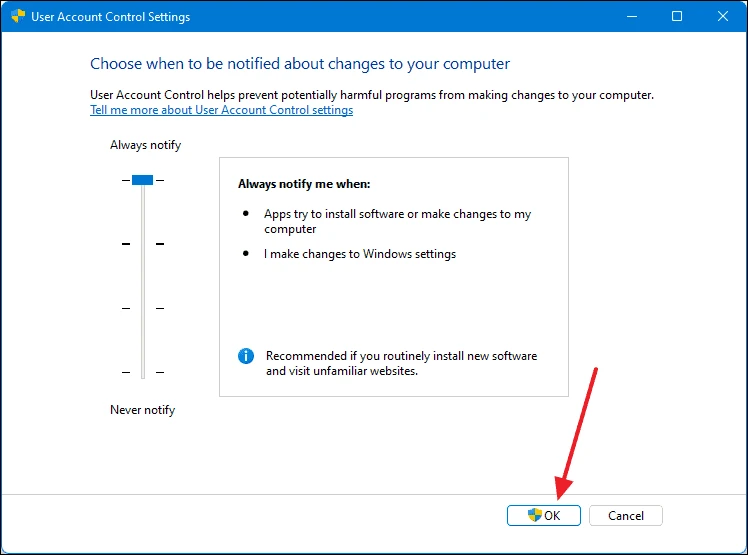
inothi: Ungaphinda uhlole ngokusetha imodi ethule kwezinye izinketho ezimbili phakathi kokuthi “uhlale uqaphile” kanye “nongalokothi wazise.” Hlola ngazo zonke izilungiselelo ezivuliwe futhi ubone ukuthi iyiphi exazulula inkinga yakho.
8. Qiniseka ukuthi iWindows isesikhathini
Kungenzeka ukuthi ubhekene nenkinga yokuthi "Lolu hlelo lokusebenza alukwazi ukuvula" ngenxa yanoma yimaphi amaphutha akhona enguqulweni yamanje ye Amawindi 11. Ngakho-ke, kuhlale kungcono kakhulu ukubuyekeza i-Windows yakho ukuze uqiniseke ukuthi uthola zonke iziphazamisi ezilungisiwe, ukuzinza kanye nokuthuthukiswa kokusebenza okukhishwa yi-Microsoft ngalezi zibuyekezo.
Ukuze uhlole ukuthi unazo yini izibuyekezo ezisalindile, vula imenyu yezilungiselelo ngokucindezela Amawindi+ ikukhibhodi. Efasiteleni Lezilungiselelo, khetha "I-Windows Update" kuphaneli engakwesokunxele.
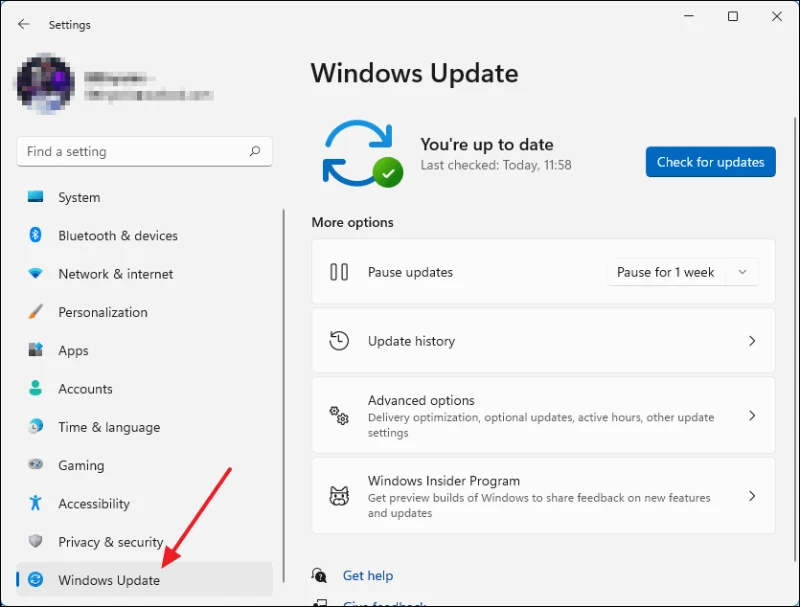
Okulandelayo, chofoza inkinobho eluhlaza okwesibhakabhaka ethi "Hlola Izibuyekezo".
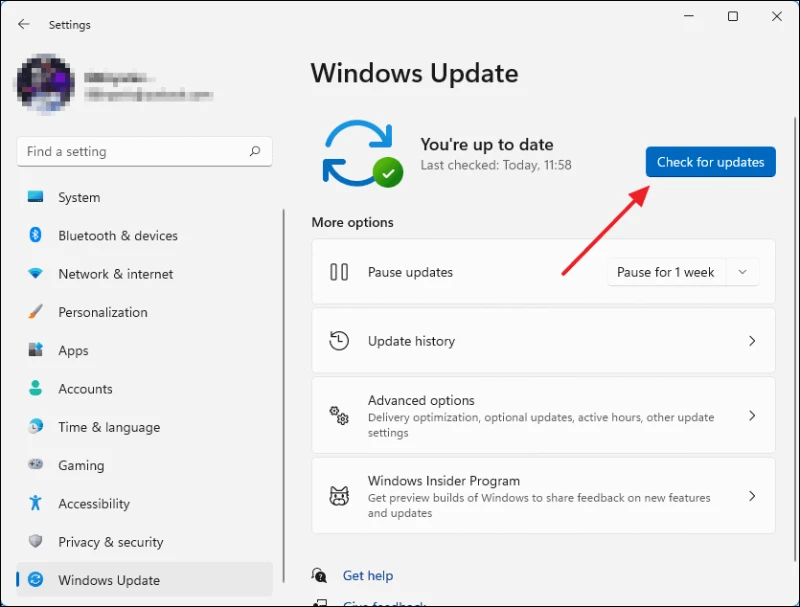
Ngemva kokuchofoza okuthi Hlola Izibuyekezo, uhlelo luzobheka noma yiziphi izibuyekezo ezilindile futhi uma sikhona, ukulanda kuzoqala ngokuzenzakalelayo.
Qaphela: Kuye ngohlobo lwesibuyekezo osilandayo, ungase udinge ukuqala kabusha ikhompuyutha yakho ukuze uqedele ukufaka isibuyekezo.
9. Vala i-Windows Firewall
I-Windows Firewall iyingxenye yezinyathelo zokuphepha ezinengqimba ku-Windows 11. I-firewall ihlunga imisebenzi yenethiwekhi engenayo nephumayo futhi ivimbele ukufinyelela okungagunyaziwe kukhompyutha yakho. Uma uhlelo lokusebenza olukhutshaziwe luxhuma ku-inthanethi, kungenzeka ukuthi i-Windows Firewall ivimbele ukufinyelela kulo.
Ukuze ukhubaze i-firewall, qala, vula Iphaneli Yokulawula ngokuyicinga ku-Windows Search.
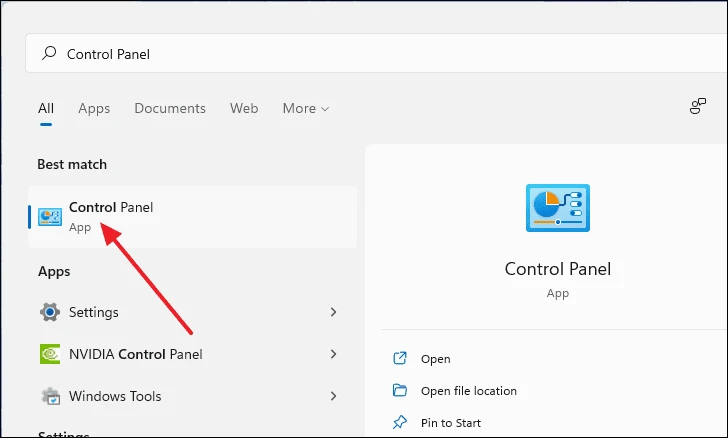
Ngemva kokuvula iwindi lephaneli yokulawula, chofoza "Isistimu Nokuphepha."
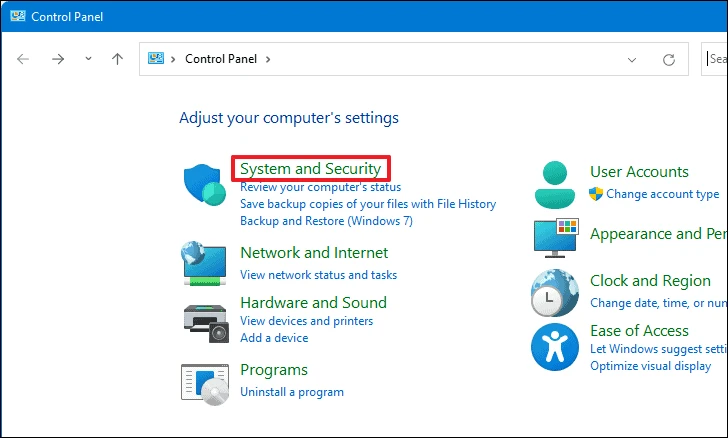
Okulandelayo, khetha iWindows Defender Firewall.
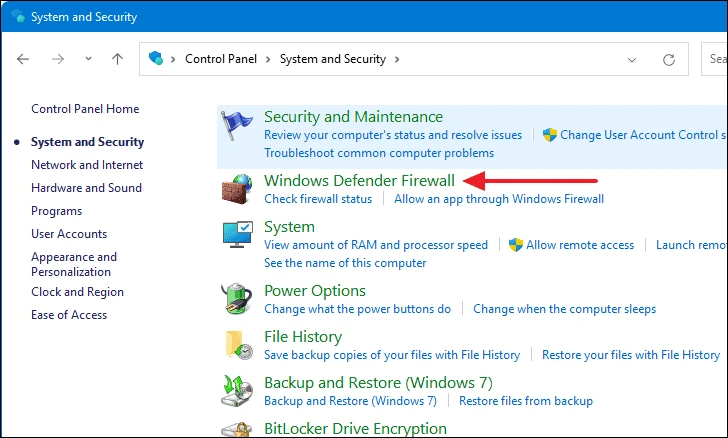
Manje, kwimenyu engakwesokunxele, chofoza Vula noma uvale i-Windows Defender Firewall. Kusukela kuleli phuzu kuqhubeke, uzodinga amalungelo okuphatha ukuze uqhubekele phambili.
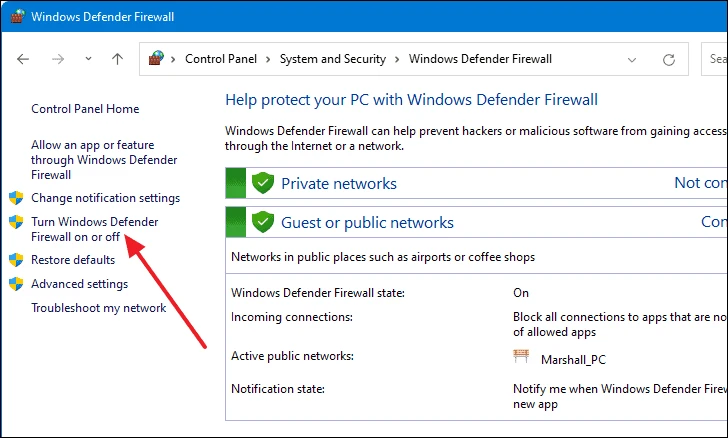
Okulandelayo, vula i-firewall kukho kokubili inethiwekhi eyimfihlo nenethiwekhi yomphakathi ngokukhetha “Vala i-Windows Defender Firewall (ayinconyiwe)” ngaphansi kokuthi “Izilungiselelo zenethiwekhi yangasese” kanye “Nezilungiselelo zenethiwekhi yomphakathi.” Ekugcineni, londoloza izinguquko ngokuchofoza KULUNGILE.
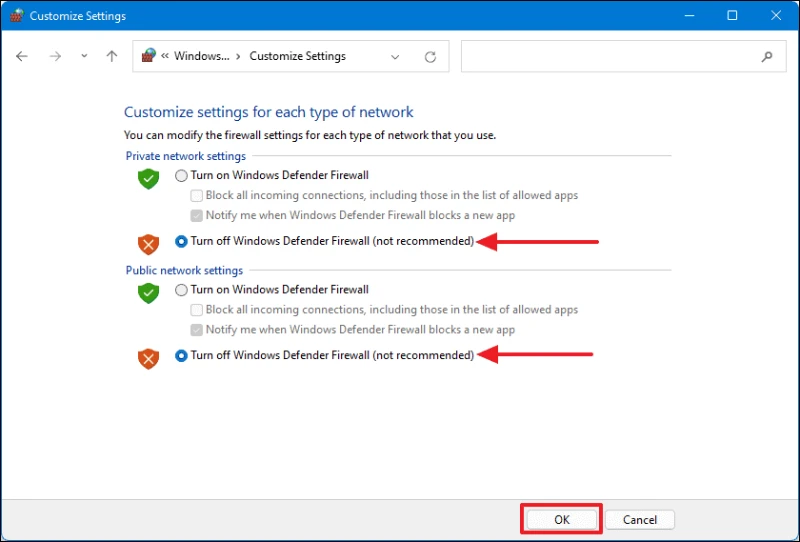
Manje ungaqhubeka futhi uqalise uhlelo lokusebenza.
inothi: Ukukhubaza iWindows Firewall kungaba yingozi. Cabanga ngale ndlela kuphela uma ezinye izindlela zingakusebenzeli. Ngisho noma ucisha i-firewall ukuqalisa uhlelo, khumbula ukuyivula futhi ngemva kokuvala uhlelo noma ngaphambi kokuphequlula i-inthanethi.
10. Sebenzisa i-akhawunti entsha yendawo
Inkinga "Lolu hlelo lokusebenza alukwazi ukuvulwa" ingaxazululwa ngokudala i-akhawunti yomsebenzisi wendawo entsha. Ukuze udale i-akhawunti yendawo, qala, vula imenyu Yezilungiselelo ngokuyicinga ku-Windows Search.
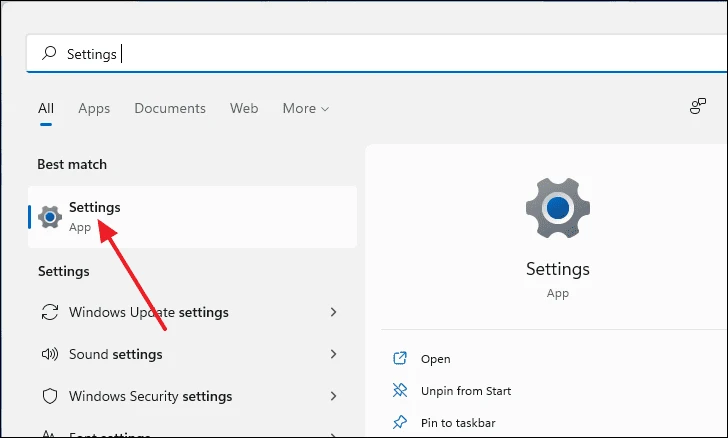
Kuwindi lezilungiselelo, chofoza okuthi “Ama-akhawunti” kuphaneli engakwesokunxele bese ukhetha okuthi “Umndeni nabanye abasebenzisi” kuphaneli engakwesokudla.
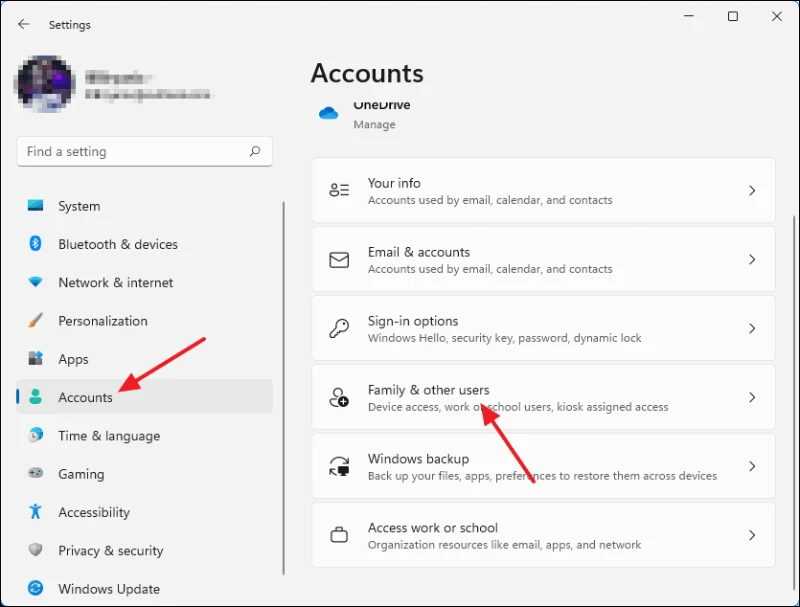
Okulandelayo, chofoza inkinobho eluhlaza okwesibhakabhaka Engeza i-akhawunti ngaphansi kwesigaba sabanye Abasebenzisi.
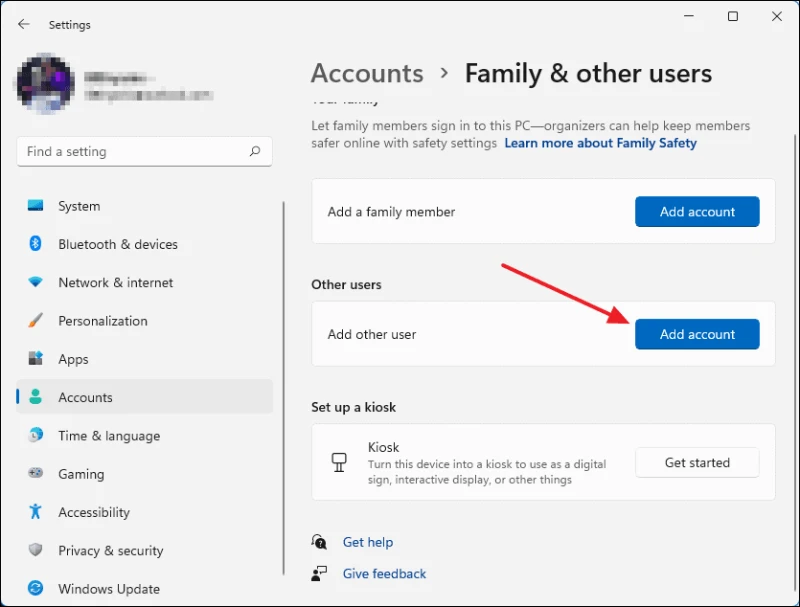
Iwindi elisha lizovela. Kusukela lapho, thepha okuthi Anginalo ulwazi lokungena lalo muntu.
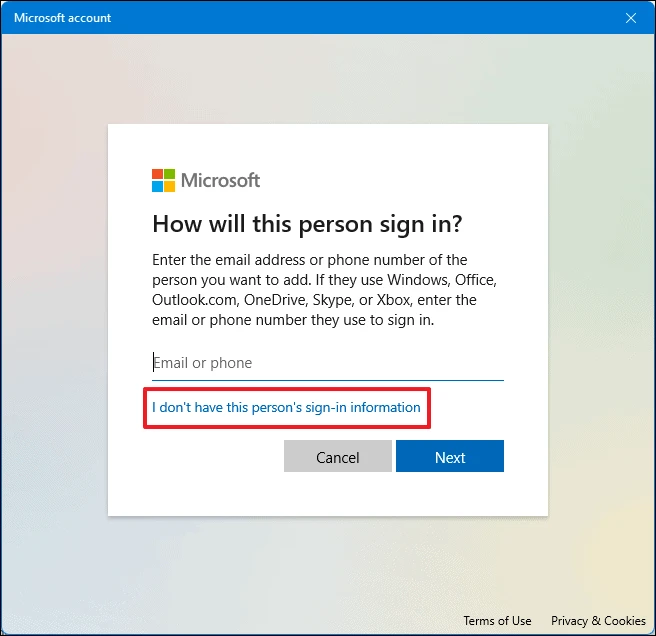
Okulandelayo, chofoza "Engeza umsebenzisi ngaphandle kwe-akhawunti ye-Microsoft."
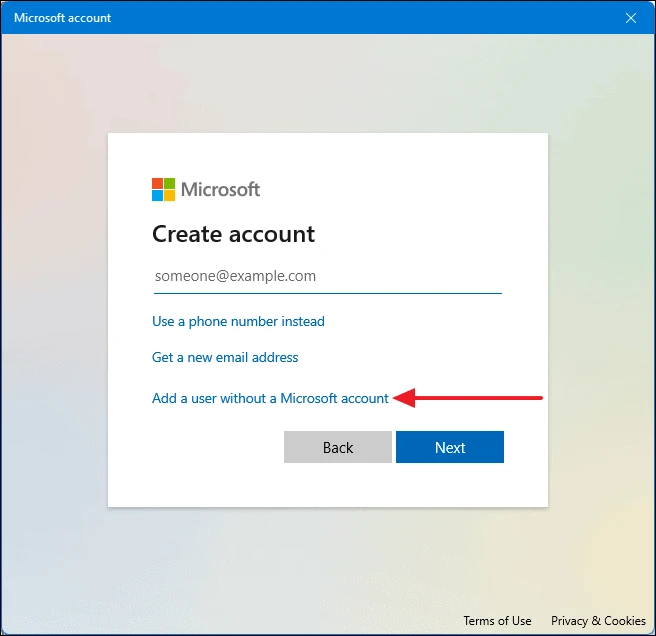
Manje usungakwazi ukudala i-akhawunti entsha. Okokuqala, setha igama lomsebenzisi le-akhawunti yakho yasendaweni entsha ngokulithayipha ngaphakathi kwenkambu yombhalo ethi "Igama lomsebenzisi". Ngemuva kwalokho kufanele ufake iphasiwedi ye-akhawunti yendawo ngaphakathi kwenkambu yombhalo ethi "Faka iphasiwedi". Qinisekisa iphasiwedi yakho ngokuyifaka futhi endaweni yombhalo ethi “Faka kabusha iphasiwedi”. Le phasiwedi izosetshenziswa njengephasiwedi yakho yokungena.
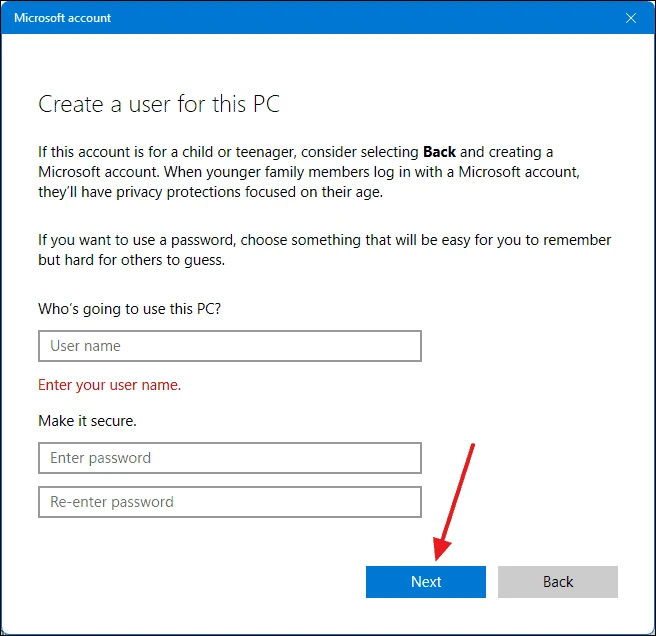
Bese, kuzodingeka ukuthi usethe imibuzo yokuvikela engu-3 njengendlela yokuthola i-akhawunti yakho uma ukhohlwe iphasiwedi. Uma konke sekuqediwe, chofoza Okulandelayo.
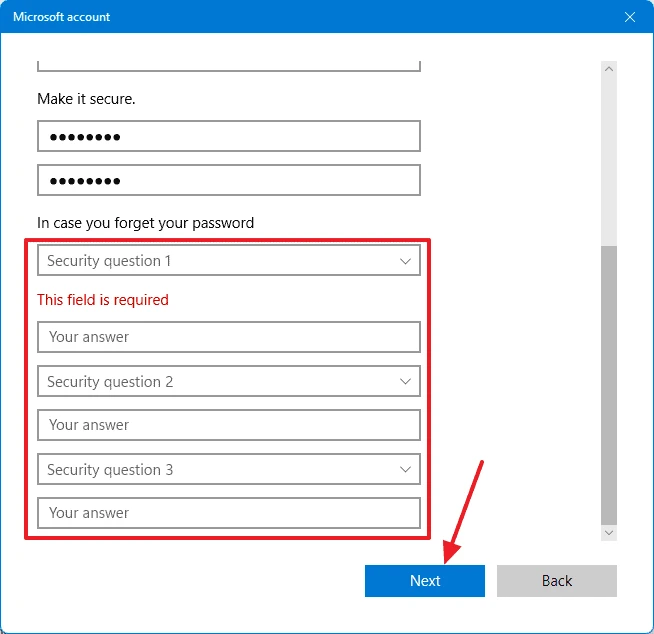
Manje ngena ngemvume ku-akhawunti yakho yendawo bese uzama ukuvula uhlelo lokusebenza.
11. Ilayisensi Yesevisi Yokulungisa
Ukulungiswa kwesevisi yokunikeza ilayisense kungaxazulula inkinga "Lolu hlelo lokusebenza alukwazi ukuvula". Ukuze wenze lokhu, okokuqala, chofoza kwesokudla kunoma yisiphi isikhala esingenalutho kudeskithophu bese ukhetha Okusha bese emva kwalokho khetha Idokhumenti Yombhalo.
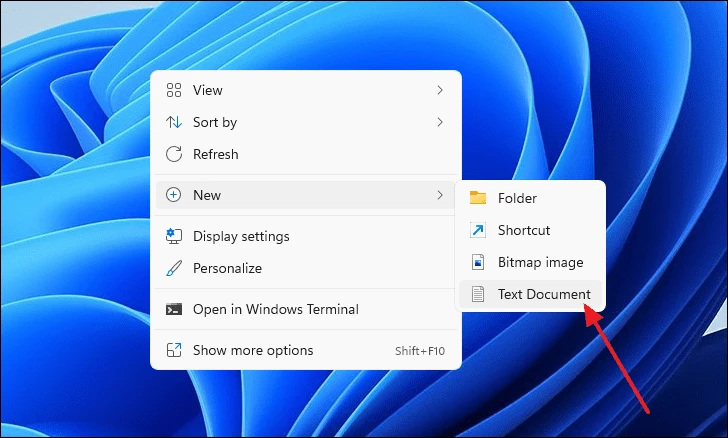
Vula idokhumenti entsha yombhalo ngokuyichofoza kabili kudeskithophu futhi ukopishe futhi unamathisele umbhalo olandelayo.
enanela
net stop clipsvc uma “%1?==”” ( echo ==== UKWENZA ISIPELE AMALAYISENSI endawo ahambisa %windir%\serviceprofiles\localservice\appdata\local\microsoft\clipsvc\tokens.dat %windir%\serviceprofiles\localservice\ appdata\local\microsoft\clipsvc\tokens.bak ) uma “%1?==”lulama” ( echo ==== UKUBUYISANA AMALAYISENSI EKHOPINI YESIPELE %windir%\serviceprofiles\localservice\appdata\local\microsoft\clipsvc\tokens .bak %windir%\serviceprofiles\localservice\appdata\local\microsoft\clipsvc\tokens.dat ) net start clipsvc
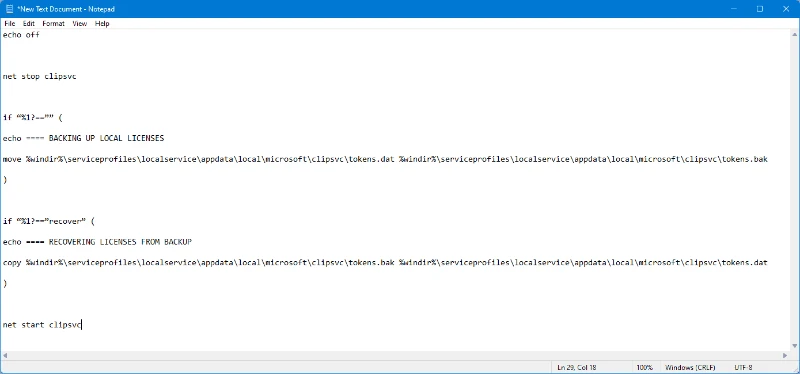
Ngemva kokunamathisela umbhalo embhalweni omusha wombhalo, cindezela CTRL+ Shift+ s kukhibhodi ukuze uvule iwindi elithi “Londoloza Njenge”. Ukusuka lapho, shintsha uzwane oluthi “Londoloza njengohlobo” lube “Wonke amafayela.” Okulandelayo, ngaphakathi kwebhokisi lombhalo elithi “Igama lefayela”, thayipha okuthi “License.bat.” Ekugcineni, chofoza okuthi Londoloza ukuze ulondoloze lo mbhalo njengefayela lenqwaba.
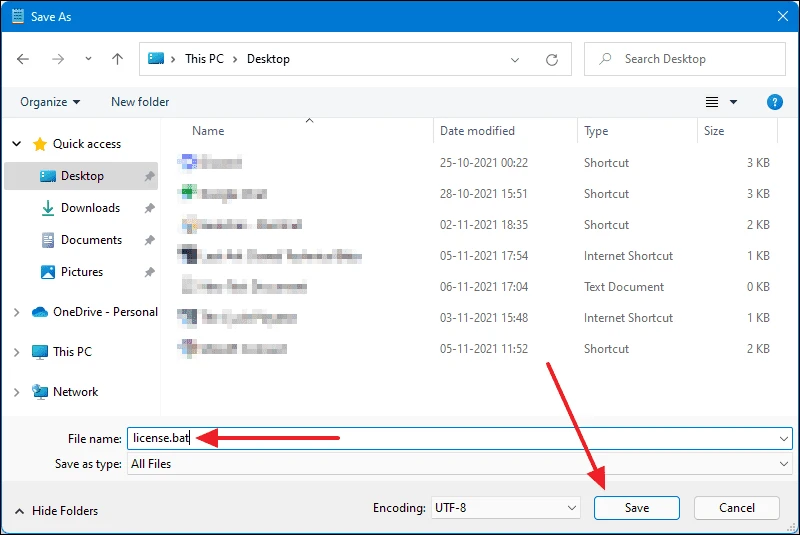
Uzobona ukuthi isithonjana sefayela sishintshile.
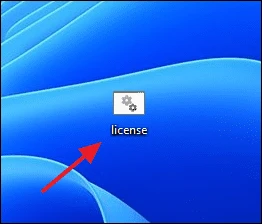
Manje, chofoza kwesokudla kufayela le-batch bese ukhetha Qalisa njengomlawuli. Izokwenza izinto ezimbili, okokuqala, wonke amafayela enqolobane azoqanjwa kabusha futhi isevisi yelayisensi nayo izomiswa.
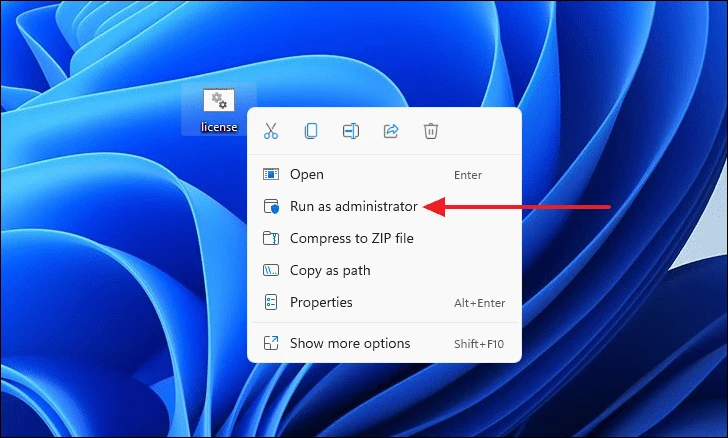
12. Hlanza ukusebenza kwe-boot
Ukuze wenze i-boot ehlanzekile, qala, vula iwindi lokuqalisa ngokucindezela Amawindi+ rkukhibhodi. Ngaphakathi komugqa womyalo, thayipha "msconfig" bese ucindezela Faka.
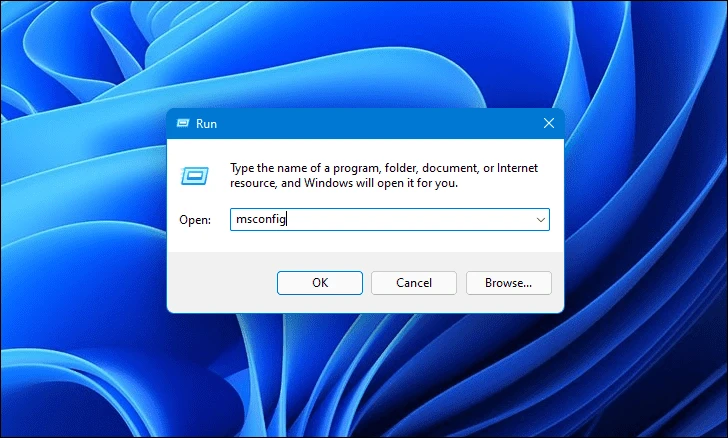
Manje, ngaphansi kwesigaba sokuqalisa esikhethiwe, susa ukumaka amabhokisi athi Layisha amasevisi wesistimu kanye nezinto zokuqalisa.
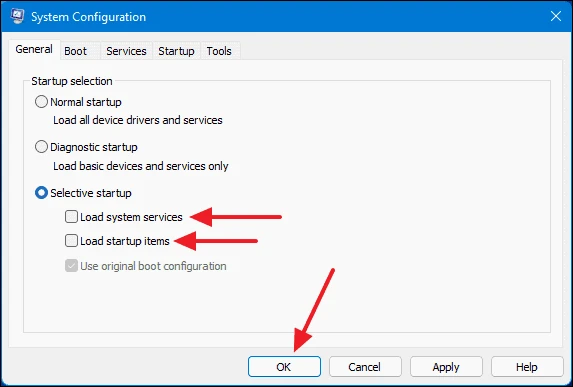
Ibhokisi lengxoxo elincane lizovela. Ukusuka lapho, thepha okuthi Qala kabusha.
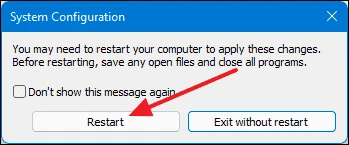
Ngemva kokuthi ikhompuyutha yakho iqale kabusha, ngena ngemvume bese uzama ukuvula uhlelo lokusebenza.
13. Hlela i-Group Policy
Okokuqala, vula iwindi lokudlala ngokucindezela Amawindi+ rkukhibhodi. Ngemva kokuvela kwewindi le-Run, thayipha okuthi “secpol.msc” ngaphakathi komugqa womyalo bese uchofoza okuthi KULUNGILE.
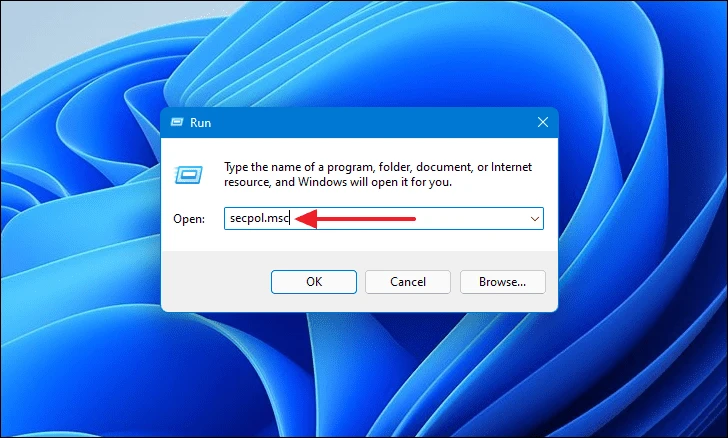
Manje, iwindi elisha elibizwa nge-Local Security Policy lizovela. Kumenyu engakwesokunxele, qala ngokukhetha Izinqubomgomo Zasendaweni bese kumenyu yokudonsela phansi khetha Izinketho Zokuvikela.
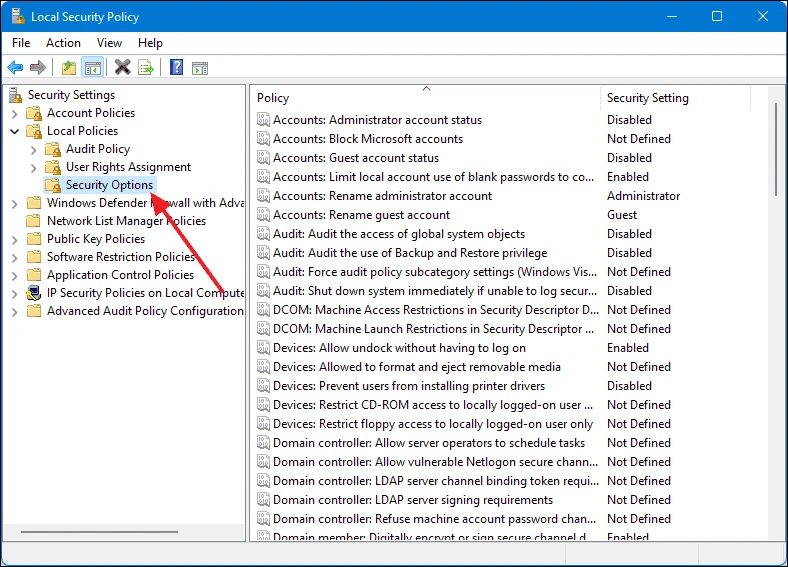
Skrolela phansi kuphaneli engakwesokunxele uze ubone izinketho zokulawula i-Akhawunti Yomsebenzisi. Ukusuka lapho, qiniseka ukuthi “Ukulawula I-akhawunti Yomsebenzisi: Thola ukufakwa kohlelo lokusebenza bese uyala ukulayishwa” kanye nokuthi “Ukulawula I-akhawunti Yomsebenzisi: Qalisa bonke abalawuli ngemodi yokugunyaza yomlawuli,” zombili ezisethwe kokuthi Kunikwe amandla.
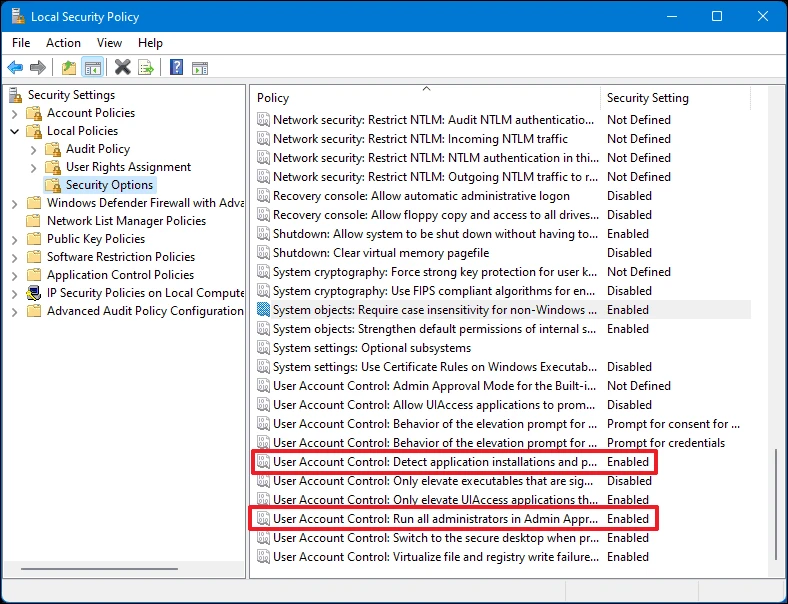
Manje, sesha i-Command Prompt ku-Start Menu search. Chofoza kwesokudla kuyo emiphumeleni yosesho bese ukhetha Qalisa njengomlawuli.
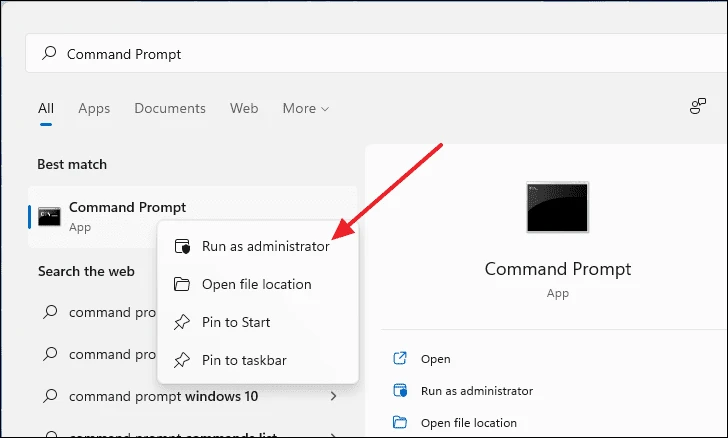
Ewindini le-Command Prompt, thayipha "gpupdate / force" kulayini womyalo bese ucindezela Faka.

Vumela umyalo ugijime futhi ngemva kokuba inqubo isiphelile, qala kabusha ikhompyutha yakho. Manje usuzokwazi ukuvula uhlelo lokusebenza.
Lezi yizilungiso ongazizama uma ubhekene nephutha elithi "Lolu hlelo lokusebenza alukwazi ukuvulwa" kweyakho Windows 11 I-PC.









